Как транслировать экран Android на большой экран
Сегодня смартфоны стали неотъемлемой частью нашей повседневной жизни. Мы берём их с собой и используем повсюду: от спальни до офиса, от машины до метро. Помимо доступа к смартфону, иногда нам также нужно транслировать изображение с экрана на большой монитор, например, Smart TV, компьютер, ноутбук или другое мобильное устройство. В этом руководстве показаны проверенные методы. зеркалирование экрана на Android устройства.
СОДЕРЖАНИЕ СТРАНИЦЫ:
Часть 1: Что такое зеркалирование экрана Android
Дублирование экрана Android — это технология, которая позволяет вам транслировать контент, воспроизводимый на вашем небольшом устройстве Android, на большой экран, например телевизор, устройство потоковой передачи, компьютер или ноутбук и т. д.
После трансляции экрана вашего Android-устройства на другой дисплей вы сможете открывать приложения, воспроизводить видео и фотографии, а также выполнять любые действия на своём устройстве. Вы и другие пользователи сможете просматривать контент и выполнять свои действия на большом экране.
Другими словами, дублирование экрана телефона Android — это удобный способ поделиться своими идеями, презентациями и домашними видеороликами с друзьями, семьей, студентами, коллегами, клиентами и т. д.
Часть 2: Обзор методов дублирования экрана на Android
В зависимости от настроек целевого устройства и вашего телефона Android, вы можете транслировать изображение с экрана Android через USB-кабель или по беспроводной сети. Существует три основных способа трансляции изображения с экрана Android:
1. Проводное дублирование экрана
Если вы используете старую модель Smart TV или ваш телефон Android не поддерживает беспроводное дублирование экрана, вам придется дублировать экран с Android на телевизор с помощью кабеля HDMI или адаптера MHL.
2. Беспроводное зеркалирование экрана
Самый простой способ транслировать изображение с экрана Android на Smart TV — использовать беспроводное соединение, например, Google Chromecast и Miracast.
Если перечисленные выше варианты недоступны, вам придётся использовать стороннее приложение для трансляции экрана, например AirScreen, CastTo, AirDroid и другие. Они позволяют подключить ваш Android-телефон к компьютеру или телевизору с помощью кабеля или по беспроводной сети.
Часть 3: Трансляция экрана Android на ПК
Лучший вариант для трансляции экрана с Android на Windows 11 — это Зеркало телефона Apeaksoft. Он обеспечивает гибкие подключения и множество дополнительных функций, таких как запись экрана. Что ещё важнее, он использует передовые технологии для просмотра экрана Android на ПК без задержек. Удобный интерфейс делает его простым в освоении и использовании.
Лучший способ транслировать экран с Android на ПК
- Транслируйте экран Android на ПК через USB или по беспроводной сети.
- Предоставляет широкий спектр вариантов проводного и беспроводного подключения.
- Поддержка зеркального отображения экрана со звуком.
- Запишите экран Android или сделайте снимки экрана.
- Совместимо практически со всеми марками и моделями Android.
Безопасная загрузка

Как транслировать экран Android на ПК
Шаг 1. Установите инструмент Android Mirror
Запустите лучший инструмент для зеркалирования Android после установки на компьютер. Выберите Android Зеркало возможность войти в основной интерфейс.

Шаг 2. Дублирование экрана Android на ПК
Существует 4 варианта подключения телефона Android к компьютеру:
Вариант 1: через Wi-Fi
Перейдите в Подключение WiFi и выберите детектировать.
Подключите телефон и компьютер к одной сети Wi-Fi.
Установите приложение FoneLab Mirror на свое Android-устройство и откройте его.
Когда приложение обнаружит ваш компьютер, нажмите Объединяйтесьи ударил Разрешить.

Вариант 2: по PIN-коду
Переключение на ПИН-код вкладку на вашем компьютере для отображения PIN-кода.
Запустите приложение FoneLab Mirror на своем телефоне и перейдите в ПИН-код табуляции тоже.
Введите код, нажмите Начать подключениеи ударил Разрешить.

Вариант 3: использование QR-кода
Введите QR код вкладка в инструменте зеркалирования Android для отображения QR-кода.
Запустите приложение FoneLab Mirror на своем телефоне и перейдите в QR код меню.
Откройте приложение FoneLab Mirror и отсканируйте код на компьютере. Затем нажмите Разрешить.

Вариант 4: с USB
Если у вас нет Wi-Fi, перейдите на страницу USB-подключение меню.
Подключите телефон к компьютеру с помощью USB-кабеля.
Включите телефон, откройте FoneLab Mirror на телефоне и следуйте инструкциям на экране, чтобы включить отладку по USB.
Нажмите кнопку «Завершить», чтобы начать трансляцию сломанного экрана Android на ноутбук через USB.

Шаг 3. Управляйте экраном Android на ПК
Теперь вы должны увидеть экран вашего Android на компьютере. Здесь выберите Оконный режим В соответствии с вашими потребностями. Чтобы записать экран, нажмите кнопку Запись Кнопка. Если вы хотите сделать скриншоты, нажмите кнопку камера Кнопка. Эта программа может быть хорошим Android-рекордер экрана потому что вы можете записать его в разрешении 4K.

Часть 4: Трансляция экрана Android на телевизор
Как транслировать экран Android на телевизор через USB
Если у вас есть HDMI-кабель, это простой способ транслировать экран Android на телевизор через HDMI. В настоящее время большинство телефонов и планшетов Android оснащены портом USB-C или micro-USB. Это позволяет подключаться к телевизору через HDMI-кабель с соответствующим адаптером. С помощью подходящего кабеля вы также можете зеркалирование ПК и Mac на телевизор Samsung без труда.

Шаг 1. Включите телевизор и телефон.
Шаг 2. Подключите один конец HDMI-кабеля к HDMI-порту телевизора. Обычно он находится на задней панели монитора.
Шаг 3. Подключите другой конец кабеля HDMI к USB-порту вашего телефона.
Шаг 4. Переключитесь на HDMI-канал телевизора с помощью пульта дистанционного управления. Теперь экран вашего телефона должен появиться на телевизоре.
Как транслировать экран Android на телевизор с помощью Chromecast
Google Chromecast — удобное устройство для беспроводной трансляции экрана Android на телевизор. Если у вас нет Google TV, вы можете подключить Chromecast к телевизору и быстро транслировать изображение с телефона.
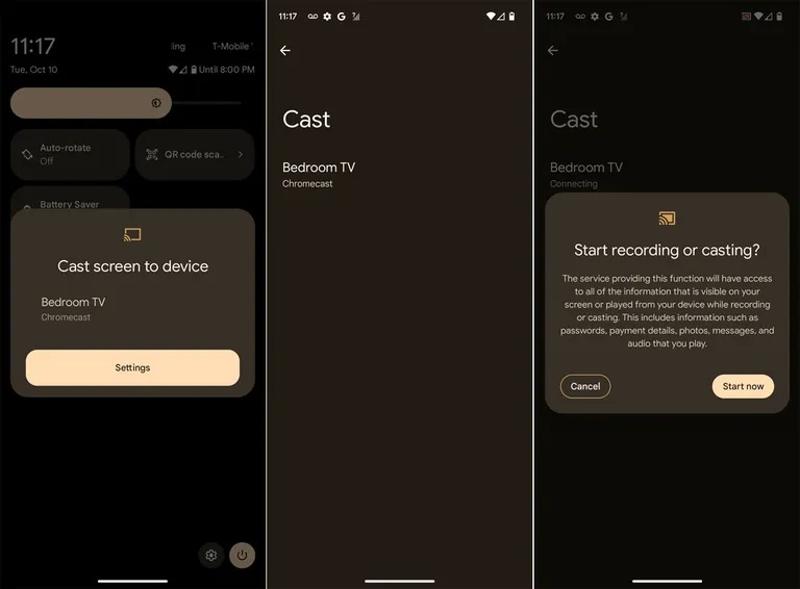
Шаг 1. Подключите телефон и Chromecast к одной и той же сети Wi-Fi.
Шаг 2. Включите телефон и проведите пальцем вниз от верхней части экрана, чтобы получить доступ к Быстрые настройки панель.
Шаг 3. Нажмите Трансляции, Скринингили аналогичный вариант.
Шаг 4. Выберите имя вашего телевизора с помощью устройства Chromecast.
Шаг 5. Затем нажмите контакт кнопку, чтобы начать трансляцию экрана Android с помощью Chromecast.
Как транслировать экран Android на телевизор с помощью стороннего приложения
Если описанные выше способы недоступны, вам придётся транслировать изображение с экрана Android на телевизор с помощью стороннего приложения. Мы используем AirScreen в качестве примера, чтобы показать, как вывести изображение с телефона на телевизор.
Шаг 1. Установите AirScreen на свой Smart TV.
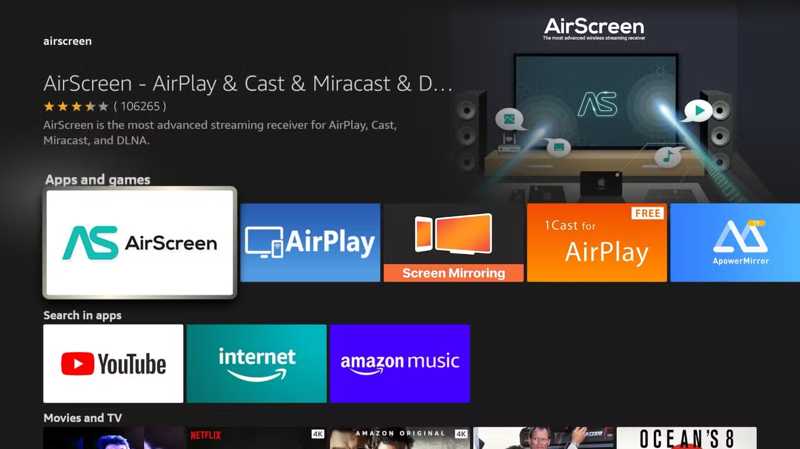
Шаг 2. Затем загрузите AirScreen из Google Play Store на свой телефон.
Шаг 3. Подключите телефон и телевизор к одной и той же сети Wi-Fi.
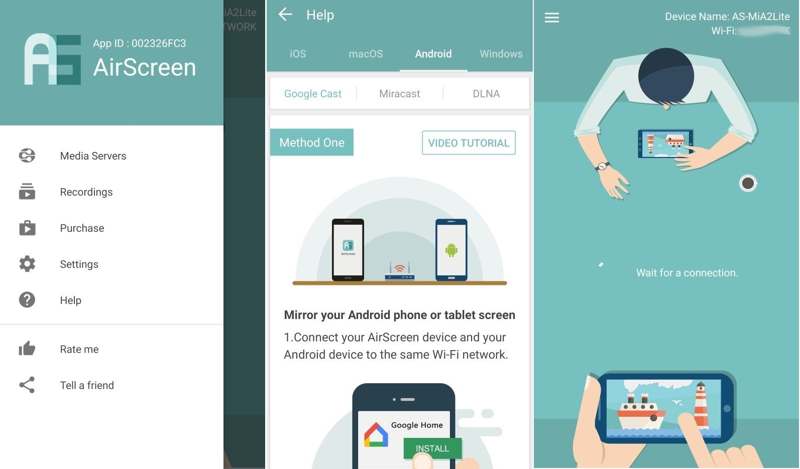
Шаг 4. Откройте приложение для трансляции экрана на телевизоре и включите функцию трансляции экрана.
Шаг 5. Запустите приложение на своем телефоне и выберите телевизор для трансляции экрана.
Часть 5: Дублирование экрана Android на Android/iPhone
Хотя Google Meet — это приложение для видеоконференций, его функция демонстрации экрана позволяет транслировать изображение с Android на другое устройство Android или iPhone. Более того, для демонстрации экрана достаточно бесплатной версии.
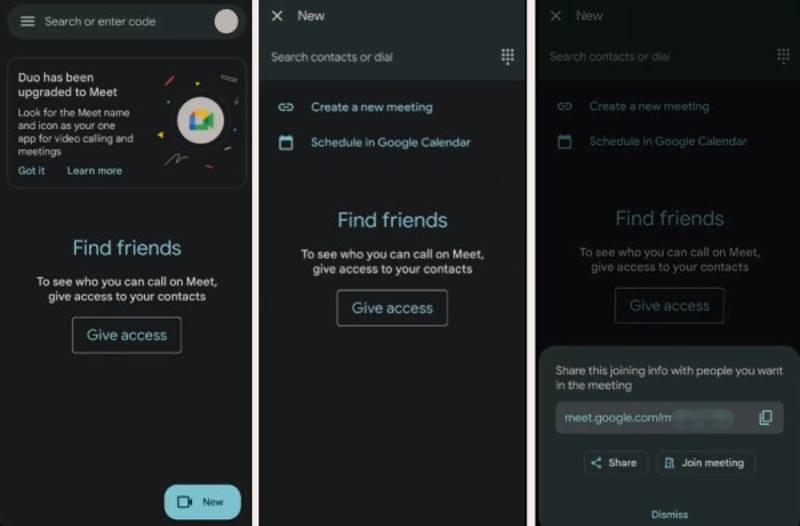
Шаг 1. Установите Google Meet на оба мобильных устройства.
Шаг 2. На телефоне отправителя откройте приложение, нажмите Новое, выберите Создать новую встречуи скопируйте URL.
Шаг 3. Отправьте ссылку на другое устройство через приложение для обмена сообщениями.
Шаг 4. Откройте Google Meet на другом устройстве, нажмите Строка поиска, введите URL и нажмите Присоединяйся.
Шаг 5. Начните встречу на устройстве отправителя.
Шаг 6. Нажмите Ещё, выберите Поделиться экраноми ударил Начать совместное использование.
Заключение
В этом руководстве объясняется, как это сделать. Зеркалирование экрана Android на различные устройства, такие как телевизор, компьютер или другой телефон. Вы можете ознакомиться с нашими методами, выбрать подходящий в зависимости от ситуации и следовать нашим инструкциям, чтобы транслировать изображение с телефона на большой экран. Зеркало телефона Apeaksoft — лучший вариант для зеркалирования Android на ПК.
Статьи по теме
Хотите узнать о Miracast для вашего iPhone? Узнайте, как зеркально отображать экран и беспрепятственно обмениваться контентом с помощью AirPlay и альтернативных методов. Исследуйте сейчас!
Хотите плавно отразить Android и iPhone? Узнайте, как это сделать, из нашего руководства по приложению AirPlay для Android. Зеркально отображайте Android на телевизоре и iPhone на Android без особых усилий!
В этой статье приводятся подробные инструкции по дублированию экрана iPhone на Sharp TV. Пользователи Android также могут узнать, как зеркалировать Android на телевизор, из этого руководства.
Изучите лучшие онлайн-эмуляторы Android для ПК; В этой статье рассматриваются лучшие онлайн-эмуляторы и лучший способ без проблем зеркалировать ваш телефон на ПК.

